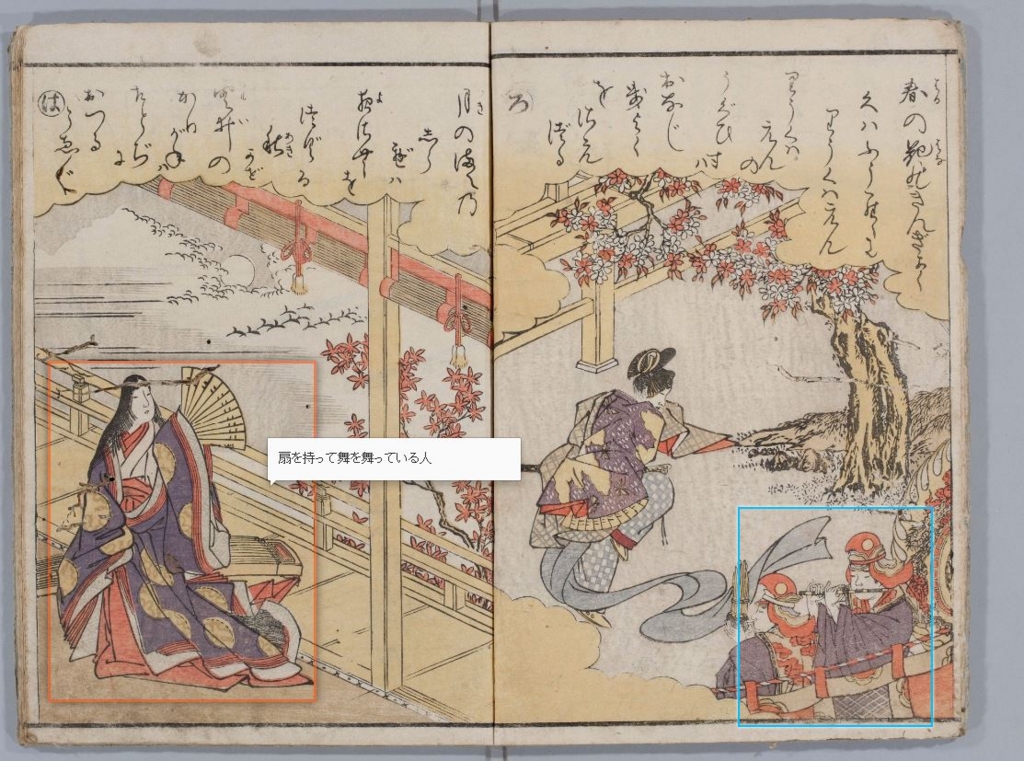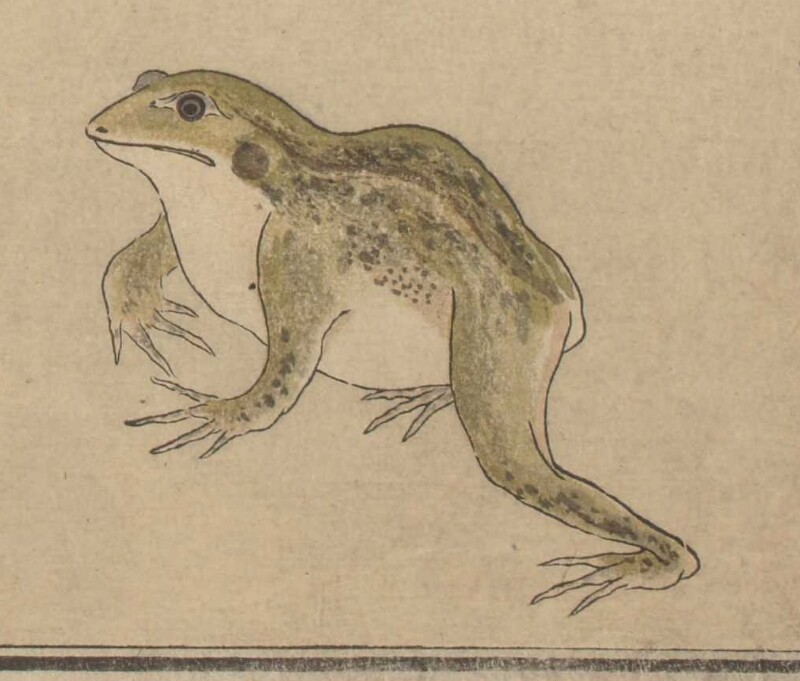IIIF International Image Interoperability Framework 国際的な画像相互運用の枠組み
IIIF International Image Interoperability Framework 国際的な画像相互運用の枠組み
断片的な紹介ばかりで恐縮だが、IIIFのメリットが見えにくい、先の見通しが見えにくい、という話をいただくことが多いので、もう少しわかりやすくなるようにまとめ直してみたい。
IIIFは、その名の通り、Web上での画像のやりとりの仕方を効率化するための手法であり、それ以上でもそれ以下でもない。これがそのままデジタルアーカイブの基幹部分として使えるという風に考えてはいけない。基幹的なデジタルアーカイブを前提として、その画像やその他のデータをやりとりしやすくするための仕組みなのである。その観点からみれば、これまでにはなかった部分を埋める規格であると言える。
では、画像のやりとりの仕方がどのように効率化されるのか。大きなポイントは2点だが、その結果、様々な面での効率化が達成され得る。簡単に図式化してみると、たとえば、以下のような感じである。
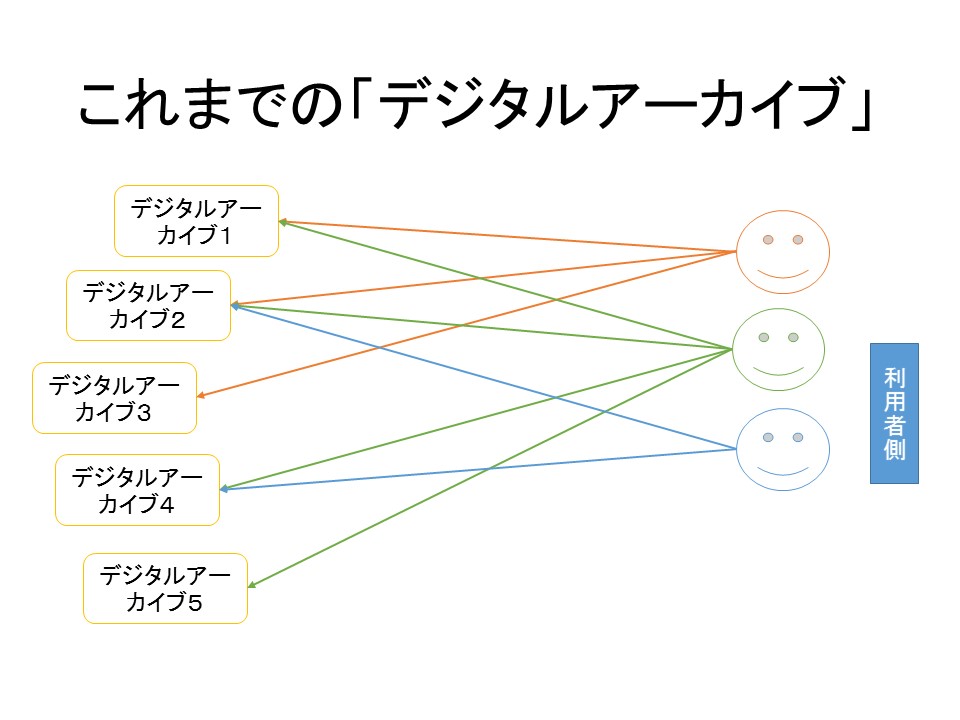
利用者側の問題:
- 一つ一つのサイトの使い方を覚えないと…
- 一つ一つアクセス・検索しないと…
- ダウンロードできないと情報集約も大変
- 使い勝手改善の要求になかなか対応してもらえない…
- 利用条件がよくわからないことが…
- 便利なはずのデジタルで何故…??
提供者側の問題:
- システム開発・仕様決定にかかる費用と手間が…
- 他機関と連携しようとするとさらに手間が…
- 利用者からの色々な要望に応えきれない…
- すぐにダウンロードされるのでどう使われているかほとんどわからない…
- 公開してもなかなか個々の利用者に発見してもらえない…
- デジタルなのにメリットを全然活かせてない…

利用者側にとっての解決事項:
- 必要なデジタルアーカイブとはビューワが裏側でやりとりしてくれるので:
- 利用者の学習コスト・探索の手間が大幅に低減。
- ビューワの改善要求は自分が利用するビューワの開発者に要求するだけでよくなる
- 好み・用途に応じて適宜ビューワを変える事が可能。
- ライセンス表示も必須化されるので再利用可能性がすぐにわかる
提供者側にとっての解決事項:
- 公開に関するシステム開発は共同開発してフリーソフトで。仕組みも皆で協力して決めて共通化。
- 皆でやりとりしやすい仕組みにして容易にやりとり。
- 利用者からの要望も皆で対応。皆で協力して開発者を支援。
- ビューワに把握してもらえば利用者まで届く道ができる。
- サーバに置いたまま、タグ付けも含めて外部のシステムから利用できるので利用記録から利用状況を把握しやすくなる

これまでの「デジタルアーカイブ」では難しかったことも
- 外部からの自由なタグ付けの仕組みによる自由で多様な文脈の付与
- 様々なタイプの横断検索(多様な文脈付与の一環とも言える)
- より高度な教育教材の可能性
- キュレーター養成用教育システム
- その他、自由で多様な「ポータル」構築が可能に。
⇒多様な産業の発展の可能性も
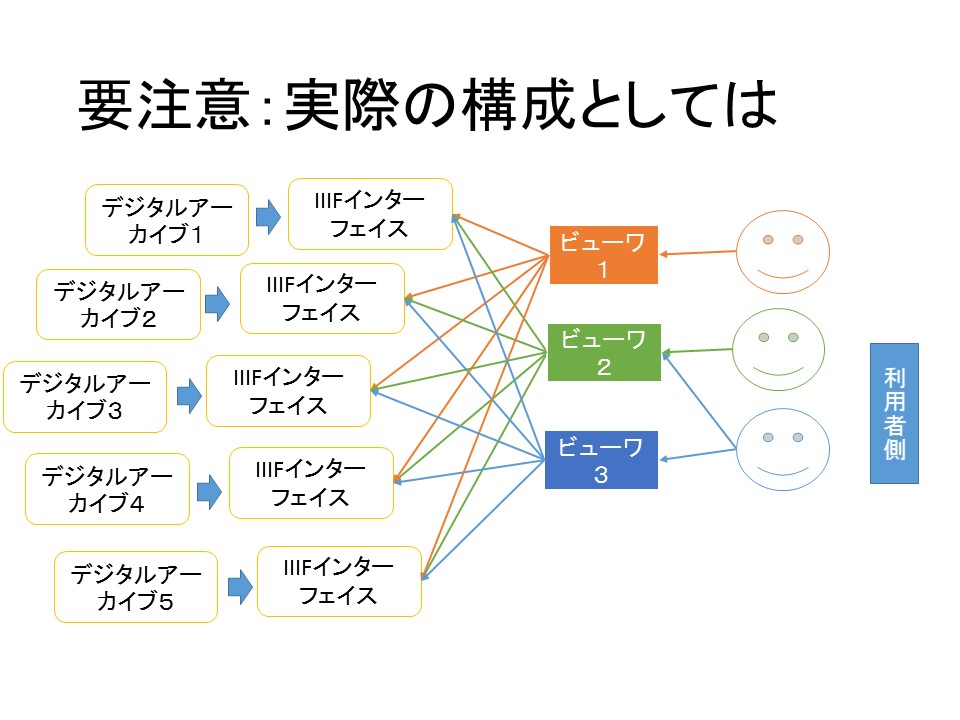
さて、ここまで見てきたように、色々なメリットがあるのだが、一つ、見過ごしてはならない重要な注意点がある。それは、このIIIF自体はデジタルアーカイブの基幹技術ではない、ということだ。あくまでも、インターフェイスとして利便性の高い公開の仕組みであるというに過ぎず、アーカイブとしての保存に関しては、これにそのまま依存すると危険なことになる可能性があるので、保存に関しては別途きちんとしたメタデータを付与した形でデータベース等に保存し、それを公開するにあたって、データベース等からIIIF形式でデータを公開するような形にするのが妥当であると思われる。いわば、「インターフェイスに関する様々なニーズへの対応コストを下げつつさらに幅広い活用可能性を実現する」という目標に特化されたものと考えていただくとよいと思う。IIIFとしても、公開している規格は「Application Programming Interface」と称しているように、あくまでも「インターフェイス」なのである。
また、上記の説明を踏まえて、下記、少し実際の画面のキャプチャを見てみよう。まず、先日もブログで書いたように、色々なビューワを選択できる。以下の画像は、Mirador、Universal Viewer、diva-js、Leaflet-IIIFをそれぞれ試してみた例である。MiradorとUniversal Viewerは外部からのManifest URIドラッグ&ドロップ機能があるので容易に試してみることができるが、他の二つはその機能をまだ搭載していないので、上記のリンク先にてそれぞれ用意してみている。

特に、IIIF対応ビューワで今のところ最も進んでいるとみられるフリーソフトMiradorは、
・複数画像を拡大縮小可能な状態で同時に並べられる
・外部画像をユーザが簡単に(ドラッグ&ドロップでも)表示できる
・とってきた画像にユーザがタグをつけられる
という機能を備えている。
たとえば、下記の例は、SAT大蔵経画像DBを見ている最中に、バチカン図書館のデジタル化資料のmanifest URIを読み込ませて並べて見た例である。

バチカン図書館は、ご存じの通り、NTTデータがデジタル化に取り組んでいるが、それゆえ、欧州の標準的なデジタルアーカイブの動向に対応せざるを得ず、IIIFやTEIなど、日本ではまだなじみの薄い技術にも取り組んでいるようである。これは大変ありがたいことで、NTTデータの英断には深く感謝している。
たとえば、バチカン図書館のサイトで左上のアイコンをクリックすると、下記のように書誌詳細情報が表示される。この中に「IIIF manifest URI」というのが表示される(赤枠をつけたところ)ので、これをコピーすれば、他のIIIF対応ビューワで表示できるようになる、というわけである。(manifest URIについては先日のブログでも紹介した通り)
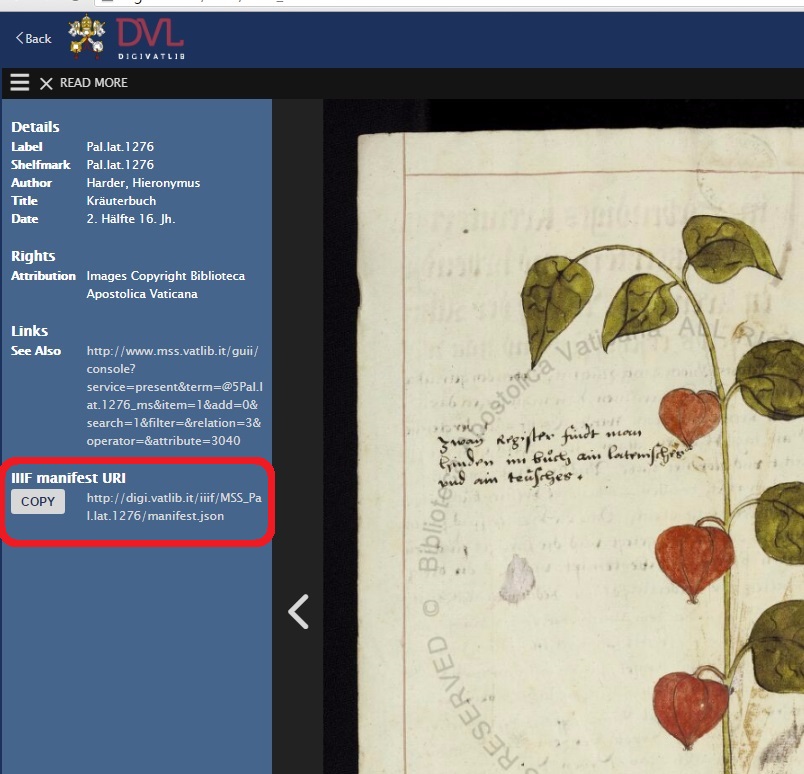
こういった例ばかりだと、絵に興味を持っている人にしか関係がなさそうな気がしてくるが、ところが、IIIFはむしろ、写本をどうにかしたいという人達が力を入れていることから、そういった方面への活用も色々追究されているようである。
たとえば、下記の例は、Miradorの画面分割機能を使って3種類の「妙法蓮華經(法華経)」を並べたものだ。フランス国立図書館で公開されている敦煌写本がすでにIIIF対応になっているので、その画像と、東大総合図書館等から公開されている16世紀末の木版本と、大正末期~昭和初期に活版印刷で刊行された大正新脩大藏經の画像を、私のコンピュータに入っているMirador中で並べてみているところである。そしてさらに、フランス国立図書館の画像にタグもつけてみている。

Miradorの画面はもっとたくさん分割することもできるので、たとえば、6分割してみて法華経関係の図像も入れてみたのが下記のものである。まだ見たりタグをつけたりするだけなのだが、ここまでできることがわかれば、あとは色々なことができるということは大体想像がつくだろう。
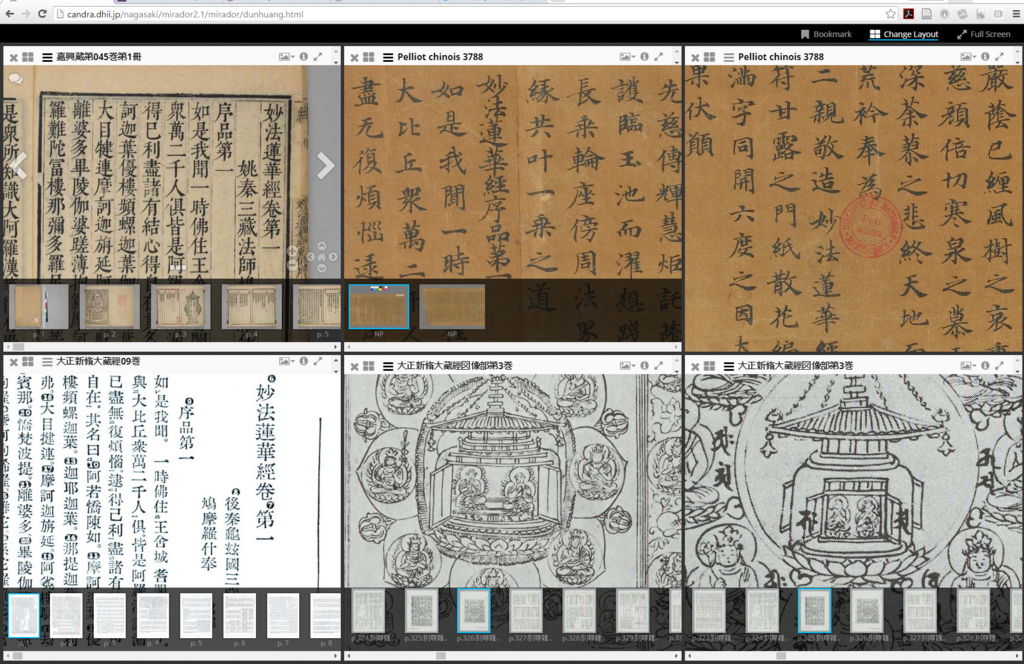
IIIFはどれくらい広まっているのか?どれくらい普及しそうか?
さて、ここまで、とりあえずIIIFが普及したらよさそうだという話を書いてきたが、では実際どれくらい普及しているのか。そして、今後どれくらい普及しそうなのか、ということだが、まず、フランス国立図書館のgallicaは基本的に全面対応しているそうだ。確かに、gallicaから公開されている敦煌写本のURLで確認してみると、いずれもIIIF manifestとしても公開されていることが確認できた。
http://gallica.bnf.fr/iiif/ark:/12148/btv1b8302822s/manifest.json
http://gallica.bnf.fr/iiif/ark:/12148/btv1b8302379v/manifest.json
http://gallica.bnf.fr/iiif/ark:/12148/btv1b8301692f/manifest.json
http://gallica.bnf.fr/iiif/ark:/12148/btv1b83018108/manifest.json
http://gallica.bnf.fr/iiif/ark:/12148/btv1b8301144n/manifest.json
http://gallica.bnf.fr/iiif/ark:/12148/btv1b8301809m/manifest.json
http://gallica.bnf.fr/iiif/ark:/12148/btv1b8302700v/manifest.json
http://gallica.bnf.fr/iiif/ark:/12148/btv1b83013732/manifest.json
http://gallica.bnf.fr/iiif/ark:/12148/btv1b83014705/manifest.json
http://gallica.bnf.fr/iiif/ark:/12148/btv1b8301555t/manifest.json
http://gallica.bnf.fr/iiif/ark:/12148/btv1b83009517/manifest.json
http://gallica.bnf.fr/iiif/ark:/12148/btv1b8301658d/manifest.json
( gallicaのデジタル化資料のURLの /ark: の前に/iiifを入れて、URLの最後に /manifest.json をつけるとその資料のIIIF manifestを取得できるのだそうだ。)
これをアイコン化してドラッグ&ドロップできるようにしたのが下記のものである。
ちょっと脱線&復習すると、これらを、たとえばどこかにセットアップした(自分のパソコン上でもOK)MiradorやUniversal Viewerにドラッグ&ドロップすれば敦煌写本が見られるし、同様にして対応したものが出てくればみられるようになる。また、これは開いた時点では最初の頁が開くだけだが、開き方を工夫すれば特定頁の特定箇所をいきなり拡大表示させることもできる。たとえば下記のような感じで。

さて、脱線から戻ってくると、フランス国立図書館ではそういう感じなのだが、他に大きなところでは、DPLAが550万点、ハーバード大学が図書館とミュージアムをあわせて32万5千点、ウェールズ国立図書館が20万点、だそうです。それから、英国図書館が近々全面移行、という話を聞いております。こちらの参加機関リストを見る限りでも、有力研究図書館、国立図書館だけでなく、Europeana、Internet Archive、World Digital Libraryなど、統合系の「デジタルアーカイブ」も参加表明して、徐々に対応していっているようです。最近、あれよあれよという間にこのリストがのびていっていて、ちょっと驚いているところです。
しかし、一方、もう一つ最近驚いたのが、その参加機関リストに全く掲載されていないブリティッシュコロンビア大学に先週行ってみた時のこと、当地のデジタルコレクションを見せていただいて色々解説をしていただきながらWeb頁などを見ていたら、なんと、IIIF manifestがすでに用意されていたのでした。下記のように、「Embed」という項目に掲載されていたのですが、

そうすると、たとえば、下記の画像のmanifest URIをコピーして…

こういう感じ↓で、自分のビューワに表示させて拡大縮小したりタグをつけたりできるわけです。

(この画像は、Mirador2.1のタグ付け機能を利用している例です)
このように、IIIF参加機関として表明していないようなところでもIIIFをばっちり採用しているという状況ですと、もう容易には把握できないレベルで世界中に広まってしまっているのかもしれない、ということが想像されるので、それが先週の驚きだったのです。
さて、ここでまた色々考えたのですが、そもそもIIIFというのは既存の技術を組み合わせて使いやすくしているに過ぎなくて、特に公開する側の負担はかなり小さいのです。なにしろ、フリーでも公開されている画像配信用サーバをインストールして(インストール方法はこのブログで解説できる程度のものです)、すでに用意されているメタデータと画像情報をもとにしたJSON-LD形式のファイルを作るだけなのです。
ブリティッシュコロンビア大学の例など、おそらく、エンジニアがちょこっとスクリプトを書いたら対応できてしまった、というくらいのことだろうと思うのです。私も、国文研データセットのIIIF対応は、タグの表示以外の部分では、割と簡単にできてしまいました。SAT大正蔵図像DBの方は、画像の容量がかなり大きいので色々対策をしたりタグを表示させてその内容からクリックで検索できるようにしたりとあれこれ工夫したので結構大変でしたが、標準的な対応だけであればかなり簡単です。組織内にデータ処理がある程度できるエンジニアを抱えていれば、技術的にはすぐに対応できてしまうと思います。
日本の機関ではまだあまりIIIFへの対応が広がっておらず、その理由としてはやはり画像公開に関わるライセンス的な問題をどうクリアするかということがあるのだろうと思っていましたが、もう一つの大きな理由として、そういうことにちょこっと対応できるような組織体制になっていないということがあるのかもしれないと思ってきています。
IIIFの興味深いところは、いわゆる標準規格のように厳密に決めた仕様を皆で使うというよりはむしろ、コミュニティを形成して、そのなかで話し合いながら、後方互換性を保ちつつ改良を進めているという点です。これは、人文系テクスト資料のデジタル化のデファクト標準であるText Encoding Initiative (TEI) でも同様の体制をとっているのですが、それゆえ、日本の規格好きな人にはあまり好かれない傾向があって、日本がこういった動きから遅れをとりやすい理由の一つなのかもしれないとも最近思っています。また、ここまで見てきた限りでは、IIIFに関しては、研究図書館や大学の研究支援組織のようなところにいるエンジニアが開発や仕様策定やシステム開発に関わっている例が多いような感じがしております。この点、日本の同種の組織では、技術的なことは業者に発注してかっちりしたものを作ってもらうという流れが強いような感じがしていて、それも、今回、あまり気がつかないうちにいつの間にかIIIFがかなり広まっていた…という理由の一つだろうかと思っております。つまり、日本にカウンターパートがほとんど存在しない領域で起きている事態ゆえに対応が遅れているということなのかもしれない、ということです。
いずれにしても、この技術の広がりと適用可能性を考えると、今後、IIIF対応画像を対象とした分野特化型のポータルやツールなどが色々できていくだろうと思っているのですが、とりあえず、なんとか日本からも対応していかないと、近々、「IIIF対応の画像でないなら扱いません」という話になってしまいかねないと危惧しています。(というか、オフレコということで、某所でそういう話を最近聞いたので、それも危機感のもとになっています)
そこで、敢えて、この種の話への日本のカウンターパートというのを考えて見ると、研究者の一部かIT企業、それも、文化資料に関心を持って取り組んでいる方々、が頭に浮かびます。ですので、とりあえず、知り合いの研究者や関連IT企業に声をかけてみてまわっているところです。
また、持続可能性という点なのですが、我々は特に、Webが登場してからというのも、大体5年くらい、長くても10年くらいで技術を更新しながらやってきています。今はHTMLは5.0ですし、Web2.0的な技術はすっかり広く使われるようになりました。IIIFは、コミュニティでの取組みという側面が強く、現在も少しずつ変更されていってますので、がっちりとした規格ではないですし、今後もそういう風にはならず、むしろフレキシブルに多様なコンテンツを取り込み続けていくのではないかと思うのですが、むしろ、技術が変わっても対応できるような体制を作る、そして、技術が変わっても更新しないでよい部分(データの内容など技術に依存しない部分)は更新せずに済むように、データ・プログラム・アルゴリズム・インターフェイスといったものをきちんと切り分けておく、といったことが重要になっていくのではないかと思います。特に文化資料・学術資料の場合、今のところは、プログラムやアルゴリズムに比べてデータ作成に時間と手間が大きくかかるという状況ですので、特に、良き「デジタルアーカイブ(ズ)」の構築を目指すなら、データの持続性をなるべく保ちつつ、プログラムやアルゴリズム、あるいは、特にインターフェイスについては、なるべく使いやすいものを提供できるように、技術の進展にあわせて入れ替えていけるようにしていくのが肝要ではないかと思っているところです。
とはいえ、そういう体制を作るのは難しく、それでもいつか、えいやっとIIIFに踏み込まなければならない(=IIIF対応としてシステム発注する)時が来る場合もあると思いますが、その意味では、そろそろ大丈夫なのではないかと思います。
最後、途中からですます調になってしまって若干読みにくいかもしれませんが、ご容赦ください。それから、まだあまりピンとこない関係者の方がおられましたら、また別な説明の仕方を考えて見ますのでお知らせくださいませ。